Edge ir gluda, stilīga un ātra tīmekļa pārlūkprogramma no Microsoft operētājsistēmai Windows 10. Pēdējo divu gadu laikā Edge pārlūks ir saņēmis dažas jaunas funkcijas, un tagad tam ir gandrīz visas tās konkurentu piedāvātās funkcijas.
Tā kā Microsoft Edge ir ļoti viegli sistēmas resursos, daudzi lietotāji, kuriem ir ierobežoti sistēmas resursi, izmantojot Edge kā galveno pārlūkprogrammu. Faktiski, ja jums nav nepieciešami paplašinājumi, Edge, iespējams, ir labākā pārlūkprogramma, kas ir paredzēta operētājsistēmai Windows 10.
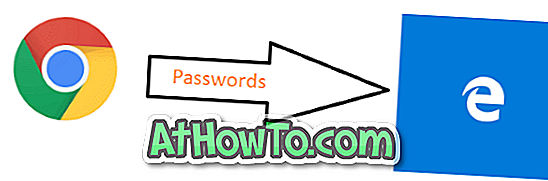
Sākotnēji nebija iespējams importēt grāmatzīmes, paroles un pārlūkošanas vēsturi no populārām pārlūkprogrammām, piemēram, Chrome un Firefox, uz Edge. Bet, kad pagāja laiks, Microsoft pievienoja šīs mazās, bet svarīgās iezīmes Edge.
Ja jūs aizturēja Edge kā noklusējuma pārlūkprogrammas iestatīšanu tikai tāpēc, ka nebija iespējas importēt pārlūkā Chrome Chrome saglabātās paroles, jūs labprāt uzzināsiet, ka tagad ir iespējams importēt Chrome paroles Edge.
Windows 10 tagad atbalsta Chrome paroļu importēšanu Edge pārlūkā. Lai importētu Chrome paroles, grāmatzīmes un vēsturi Microsoft Edge, varat izmantot Edge pārlūkprogrammas iebūvēto importēšanas rīku.
Vienīgā nozveja ir tāda, ka nav iespējams importēt paroles tikai, izslēdzot vēsturi un grāmatzīmes. Tomēr jūs varat importēt tikai grāmatzīmes Edge pārlūkprogrammā. Importējot paroles, tas rada arī grāmatzīmes un vēsturi.
Paroļu importēšana no Chrome Microsoft Edge
Lai importētu pārlūkā Chrome pārlūkā saglabātas paroles Microsoft Edge, aizpildiet tālāk norādītos norādījumus bez papildu programmatūras palīdzības.
SVARĪGI: importējot Chrome paroles Edge, izmantojot šo metodi, tā arī importēs grāmatzīmes un pārlūkošanas vēsturi.
1. solis: atveriet Edge pārlūkprogrammu. Ja tā darbojas, aizveriet pārlūku Chrome.
2. solis: pārlūkprogrammā Edge noklikšķiniet uz trim punktiem (…), kas atrodas augšējā labajā stūrī, un pēc tam noklikšķiniet uz Settings .
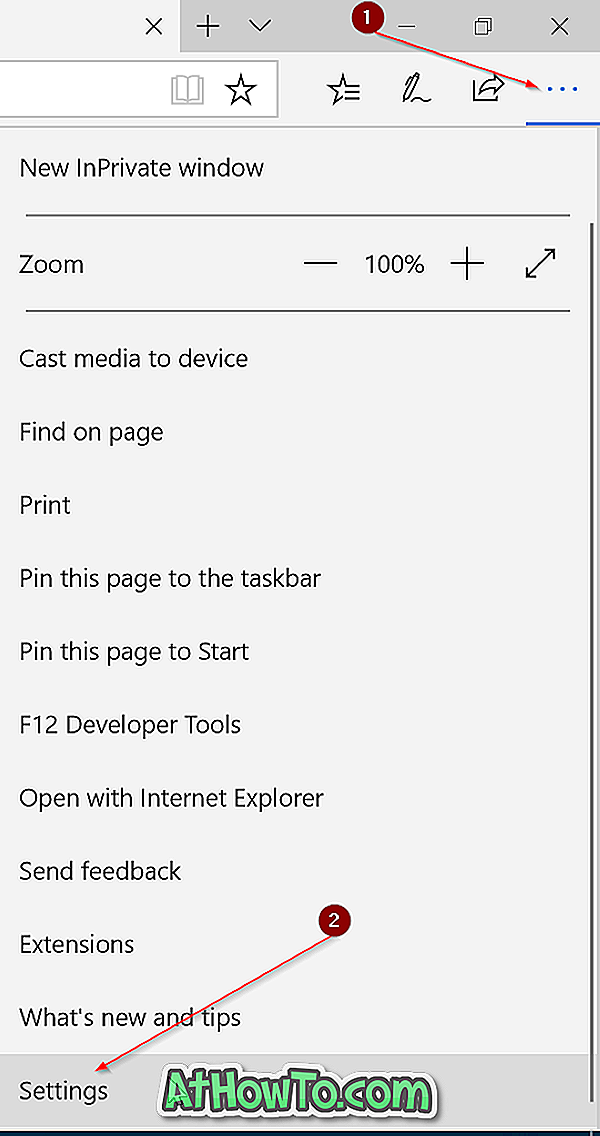
3. solis: sadaļā Importēt iecienītākās vietas un citu informācijas sadaļu ir importēt no citas pārlūkprogrammas pogas. Noklikšķiniet uz tās pašas.
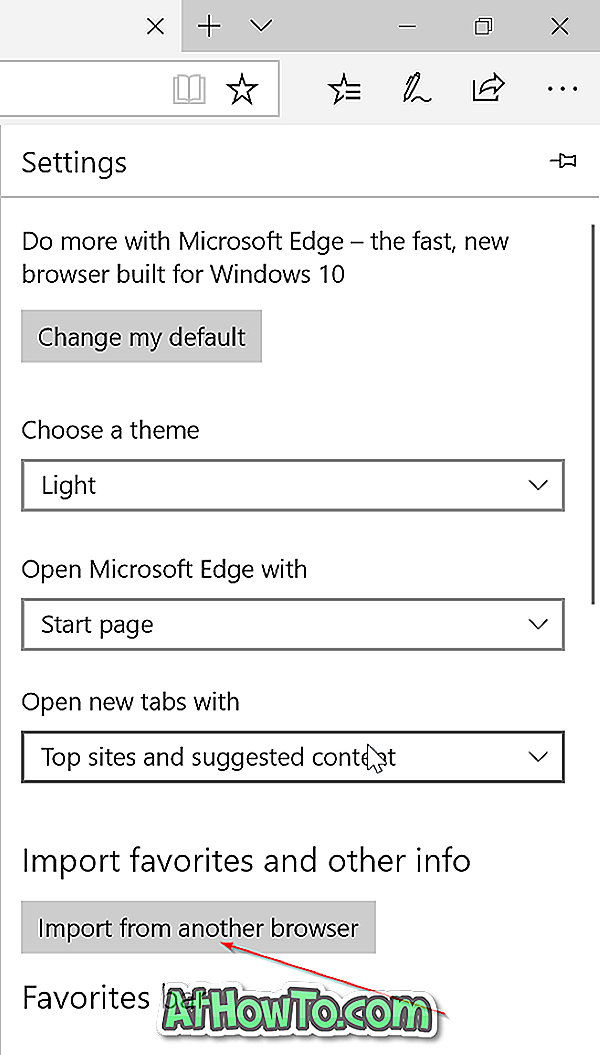
Visbeidzot, atlasiet pogu Chrome un pēc tam noklikšķiniet uz Importēt poga, lai importētu grāmatzīmes, pārlūkotu vēsturi un paroles no Google Chrome uz Microsoft Edge.
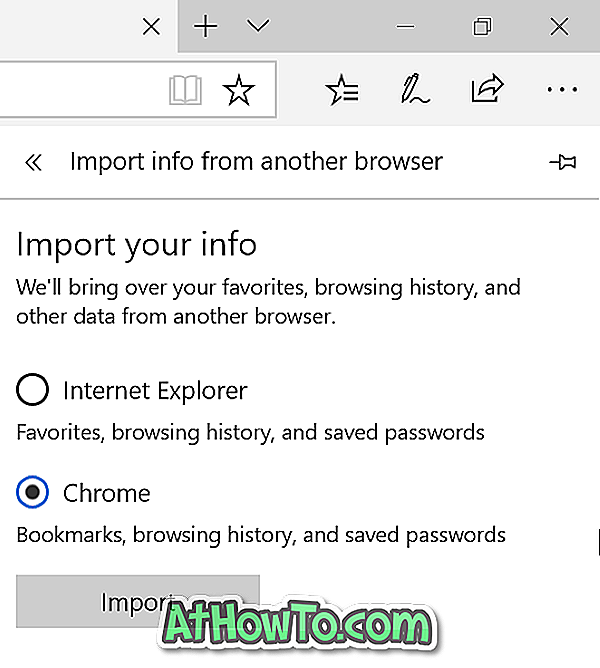
Atkarībā no datu lieluma var paiet dažas sekundes līdz desmitiem sekundes. Kad importēšana ir pabeigta, tiks parādīts ziņojums „Viss darīts!”.
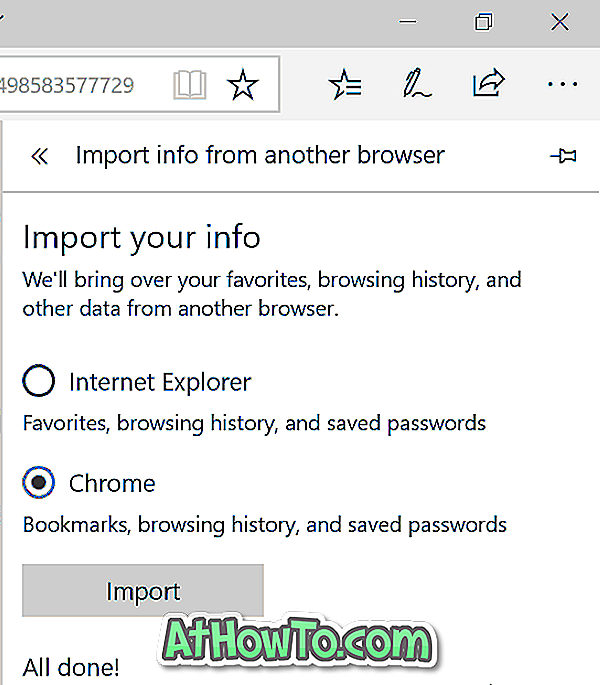
Ceru, ka šī rokasgrāmata būs noderīga!
Lai pārvaldītu savas paroles, varat skatīt, kā skatīt paroles un izdzēst paroles, kas saglabātas pārlūkprogrammas Edge pārlūkprogrammā.














